コンピューターでPUBGクラッシュを修正する7つの方法
その他 / / November 28, 2021
PCでのPUBGクラッシュの修正: PlayerUnknown’s Battlegrounds(PUBG)は、100人のプレイヤーがパラシュートで降下するオンラインバトルロワイヤルゲームです。 自分自身を取得することを避けながら他人を殺すために彼らが様々な武器や装備を探して集める島 殺された。 マップには安全なエリアがあり、プレイヤーは安全なエリア内にいる必要があります。 ゲームのマップのこの安全な領域は時間とともにサイズが小さくなり、プレイヤーはより狭いスペースでより接近した戦闘を行う必要があります。 セーフエリアサークルに立っている最後のプレーヤーまたはチームがラウンドに勝ちます。

PUBG(PlayerUnknown’s Battlegrounds)は、現在流行しているゲームの1つであり、Windows、Android、Xboxなどのほぼすべてのプラットフォームで利用できます。 有料版のPUBGをお持ちの場合は、Steamを使用してPCでPUBGを簡単にプレイできますが、コンピューターでPUBGを無料でプレイしたい場合は、 Androidエミュレーター PC上で。 コンピューターやPCでPUBGをプレイしているときに、ユーザーが直面している問題はたくさんあります。 PCでPUBGをプレイしているときに、ユーザーは次のようなエラーに直面しています。
- PLAYERUNKOWNS BATTLEGROUNDSの更新中にエラーが発生しました(不明なエラー):無効な起動オプション
- BattlEye:クエリタイムアウト」の問題」、「bad_module_info
- Battleye:破損したデータ–クリーンなゲームの再インストールを実行してください4.9.6 – ABCBF9
- ファイルの読み込みをブロックしました:C:\ ProgramFiles \ SmartTechnology \ Software \ ProfilerU.exe
コンテンツ
- PUBGがコンピューターでクラッシュし続けるのはなぜですか?
- コンピューターでPUBGクラッシュを修正する7つの方法
- 方法1:オーバークロックを無効にする
- 方法2:関係するコアの数を制限する
- 方法3:セキュリティセンターとWindows Management InstrumentationServicesを実行する
- 方法4:ウイルス対策ソフトウェアを一時的に無効にする
- 方法5:管理者権限でSteamとPUBGを実行する
- 方法6:グラフィックスドライバーを更新する
- 方法7:Visual Studio2015用に再配布可能なVisualC ++を再インストールする
PUBGがコンピューターでクラッシュし続けるのはなぜですか?
現在、PUBGは非常に素晴らしいゲームですが、ユーザーはPCでPUBGをプレイしているときに、クラッシュ、読み込み、マッチメイキング、フリーズなどの問題に直面しています。 ゲームのプレイ中にPUBGがランダムにクラッシュすることがありますが、これは最も苛立たしい問題です。 ユーザーごとにコンピューター構成が異なるため、問題の背後にある原因はユーザーごとに異なる可能性があります。 しかし、破損または古いグラフィックスドライバー、オーバークロック、Windowsが最新ではないなど、PUBGゲームをクラッシュさせることが知られている特定の原因があります。 Visual C ++再頒布可能パッケージが破損している、PCでPUBGを実行するために必要ないくつかのサービスが無効になっている、アンチウイルスがゲームに干渉している可能性がある、 NS。
PUBGはインターネットを使用して実行されるため、接続不良、ネットワークラグ、接続の問題がインターネットの問題を引き起こす可能性があります。 インターネット接続が中断すると、PUBGがクラッシュすることがあります。 したがって、PUBGをスムーズに再生するには、イーサネットなどの有線接続に切り替える必要があります。
これで、PCでのプレイ中にPUBGがランダムにクラッシュするという問題に直面している場合でも、問題を完全に解決するのに役立つすべての可能な修正について説明するので、心配する必要はありません。 だから、時間を無駄にすることなく、以下にリストされているトラブルシューティングガイドの助けを借りて、コンピュータでPUBGクラッシュを修正する方法を見てみましょう。
コンピューターでPUBGクラッシュを修正する7つの方法
以下に、PCでのPUBGクラッシュを修正するためのさまざまな方法を示します。 すべての方法を試す必要はありません。自分に合った解決策が見つかるまで、方法を1つずつ試してください。
方法1:オーバークロックを無効にする
オーバークロックとは、コンピューターのパフォーマンスを向上させるために、より高いクロックレートを設定することを意味します。 現在、クロック速度は、マシン(CPUまたはGPU)がデータを処理できる速度です。 簡単に言うと、オーバーロックとは、CPUまたはGPUを仕様を超えて実行してパフォーマンスを向上させるプロセスです。
オーバークロックは良いように見えますが、ほとんどの場合、システムが不安定になります。 これは、ゲームの途中でPUBGがクラッシュする主な原因の1つである可能性があるため、ハードウェアのオーバークロックを無効にしてPUBGのクラッシュの問題を修正することをお勧めします。
方法2:関係するコアの数を制限する
ゲームは通常、実行時に複数のコアを使用するため、ゲームがクラッシュする場合があります。 したがって、何かを行う前に、PUBGがウィンドウモードで実行されていることを確認してください。これにより、タスクマネージャーを同時に使用して、関連するコアの数を制限できます。
PUBGがウィンドウモードで実行されていることを確認するには、次の手順に従います。
1.Windowsキー+ Rを押して、次のように入力します taskmgr Enterキーを押します。
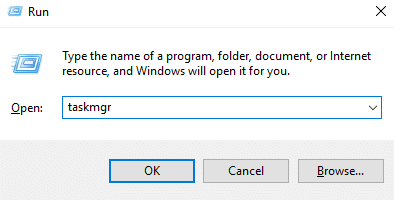
2.上記のコマンドはタスクマネージャウィンドウを開きます。
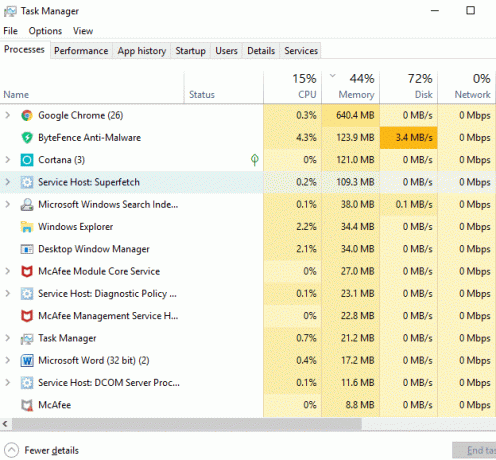
3.に切り替えます [詳細]タブ タスクマネージャメニューからPUBGを起動します。
![上部に表示されるメニューバーから[詳細]タブをクリックします](/f/b34b4c32dc92d88d64fd0cc3f60b254c.jpeg)
4.タスクマネージャーに表示されているプロセスとゲームの起動の間に非常に小さなウィンドウがあるため、迅速に行動する必要があります。 必要がある PUBGプロセスを右クリックします 「親和性を設定する“.
5. [プロセッサアフィニティ]ウィンドウで、 チェックを外します “すべてのプロセッサ“. 今 CPU0の横にあるチェックボックスをオンにします。
![[すべてのプロセッサ]のチェックを外し、[CPU0]の横にあるチェックボックスをオンにします。 コンピューターでのPUBGクラッシュの修正](/f/a935487397da2ed40d3f98125e5053b3.png)
6.終了したら、[OK]ボタンをクリックして変更を保存します。 これにより、ゲームは1つのプロセッサのみで開始されます。
方法3:セキュリティセンターとWindows Management InstrumentationServicesを実行する
PUBG開発者は、PCでPUBGを再生するには、セキュリティセンターとWindows Management InstrumentationServicesを実行する必要があることを確認しています。 これらのサービスに問題がある場合、またはサービスが実行されていない場合は、PUBGクラッシュの問題が発生します。
これらのサービスが実行されているかどうかを確認するには、次の手順に従います。
1.Windowsキー+ Rを押して、次のように入力します services.msc Enterキーを押します。

2.下にスクロールして、セキュリティセンターサービスを見つけます。
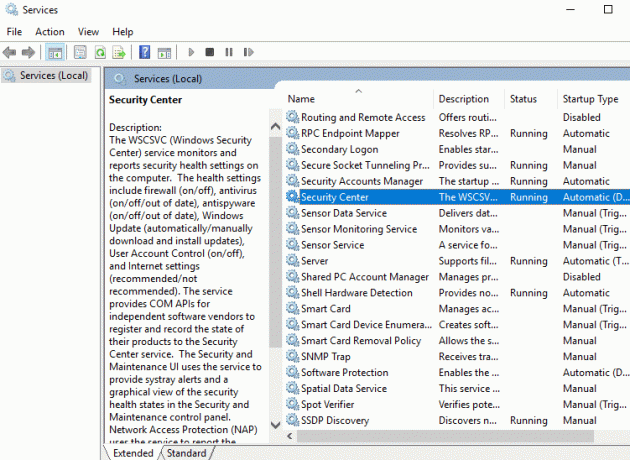
3.を右クリックします セキュリティセンター 選択します プロパティ。
![セキュリティセンターを右クリックし、[プロパティ]を選択します](/f/9cc1486effcaea68fdab8206f8a1a138.png)
4. [セキュリティセンターのプロパティ]ウィンドウが開きます。サービスのステータスを確認して、プロセスが実行されていることを確認してください。 そうでない場合は、スタートアップタイプを自動に設定します。
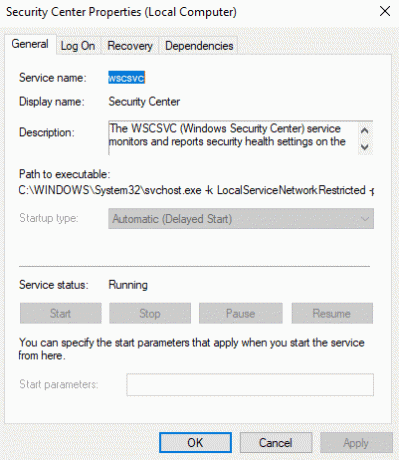
5.ここで再び[サービス]ウィンドウに戻り、 Windows ManagementInstrumentationサービス。
![[サービス]ページに戻り、Windows ManagementInstrumentationサービスを探します](/f/6f9153b216d0b6dc3f75905d9b2a2f4c.png)
6. Windows Management Instrumentationを右クリックして、[ プロパティ。
![Windows Management Instrumentationを右クリックし、[プロパティ]、[プロパティ]の順に選択します。 コンピューターでのPUBGクラッシュの修正](/f/faa45ffb324aade5a7801e42e24361d7.png)
7.スタートアップタイプが自動に設定されていることと、 始める サービスがまだ実行されていない場合。

8. [OK]をクリックして変更を保存します。
上記の手順を完了すると、クラッシュの問題なしにPCでPUBGを再生できる場合があります。
方法4:ウイルス対策ソフトウェアを一時的に無効にする
PUBGクラッシュの問題は、アンチウイルスソフトウェアがゲームに干渉するために発生する可能性があります。 したがって、ウイルス対策ソフトウェアを一時的に無効にすることで、これが当てはまるかどうかをここで確認できます。
1.開く 設定 検索バーを使用して検索するか、を押します Windowsキー+ I。

2.次にクリックします 更新とセキュリティ。
![Windowsキー+ Iを押して[設定]を開き、[更新とセキュリティ]アイコンをクリックします](/f/f8ec9b52d943ab4e1a8f4b203128b7dc.png)
4.をクリックします Windowsセキュリティ 左側のパネルからオプションをクリックし、「Windowsセキュリティを開く" また "WindowsDefenderセキュリティセンターを開く" ボタン。
![[Windowsセキュリティ]をクリックしてから、[Windowsセキュリティを開く]ボタンをクリックします](/f/2b00d4bdbe61be01db15237ba35e123f.png)
5.現在、リアルタイム保護の下で、 トグルボタンをオフに設定します。

6.コンピュータを再起動して変更を保存します。
上記の手順を完了すると、WindowsDefenderが無効になります。 次に、できるかどうかを確認し、できるかどうかを確認します コンピューターの問題でPUBGがクラッシュする問題を修正しました。
サードパーティのウイルス対策ソフトウェアを使用している場合は、次の手順を使用して無効にすることができます。
1.を右クリックします ウイルス対策プログラムアイコン システムトレイから選択し、 無効にします。

2.次に、 アンチウイルスは無効のままになります。

注:15分や30分など、可能な限り短い時間を選択してください。
3.完了したら、もう一度PUBGをプレイしてみてください。今回は、ゲームがクラッシュしません。
方法5:管理者権限でSteamとPUBGを実行する
PUBGのクラッシュが頻繁に発生する場合は、管理者権限でSteamとPUBGを実行する必要があります。
Steamの場合:
1.ファイルエクスプローラーのアドレスバーで次のパスに移動します。 C:\ Program Files(x86)\ Steam
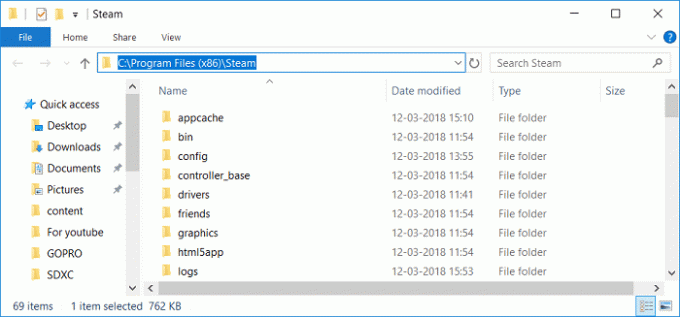
2.Steamフォルダに入ったら、 Steam.exeを右クリックします 「管理者として実行“.
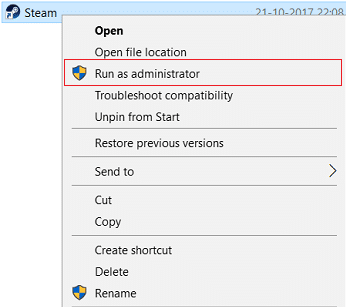
PUBGの場合:
1.以下のパスに移動します。
C:\ Program Files(x86)\ Steam \ Steamapps \ common \ Battlegrounds \ TslGame \ Binaries \ Win64。
2.Win64フォルダの下にあります。 TslGame.exeを右クリックします 選択します 管理者として実行。
上記の手順を完了すると、PUBGの権限が変更され、 これで、PUBGのプレイに問題は発生しません。
方法6:グラフィックスドライバーを更新する
デバイスマネージャを使用してグラフィックドライバを手動で更新する
1.Windowsキー+ Rを押して、次のように入力します devmgmt.msc Enterキーを押して開きます デバイスマネージャ。

2.次に、展開します ディスプレイアダプター グラフィックカードを右クリックして、 有効。
![Nvidiaグラフィックカードを右クリックして、[有効にする]を選択します](/f/b86d6ff336f7a9a6ecaa0c51b05204a3.png)
3.これをもう一度行ったら グラフィックカードを右クリックします 「ドライバーの更新“.

4.「更新されたドライバーソフトウェアを自動的に検索する」と言って、プロセスを終了させます。

5.上記の手順が問題の修正に役立った場合は非常に良いですが、そうでない場合は続行します。
6.もう一度グラフィックカードを右クリックして、「ドライバーの更新」ですが、今回は次の画面で「コンピューターを参照してドライバーソフトウェアを探します。“

7.次に「」を選択しますコンピューターで使用可能なドライバーのリストから選択します.”

8.最後に、 最新のドライバーを選択してください リストからクリックします 次。
9.上記のプロセスを終了し、PCを再起動して変更を保存します。
統合グラフィックカード(この場合はIntel)の場合と同じ手順に従って、ドライバーを更新します。 あなたができるかどうかを確認してください コンピューターでのPUBGクラッシュの修正、そうでない場合は、次の手順に進みます。
メーカーのウェブサイトからグラフィックスドライバーを自動的に更新します
1.Windowsキー+ Rを押し、ダイアログボックスに「」と入力します。dxdiag」と入力してEnterキーを押します。

2.その後、表示タブを検索します(統合グラフィックカード用と統合グラフィックカード用の2つの表示タブがあります) 1つはNvidiaのように専用になります)[表示]タブをクリックして、専用のグラフィックに関する詳細情報を確認してください カード。

3.次にNvidiaドライバーに移動します ウェブサイトをダウンロード 見つけた製品の詳細を入力します。
4.情報を入力してドライバーを検索し、[同意する]をクリックしてドライバーをダウンロードします。

5.ダウンロードが正常に完了したら、ドライバーをインストールすると、Nvidiaドライバーが手動で正常に更新されます。
方法7:Visual Studio2015用に再配布可能なVisualC ++を再インストールする
1.に移動 このMicrosoftリンク をクリックします ダウンロードボタン Microsoft Visual C ++再頒布可能パッケージをダウンロードします。

2.次の画面で、いずれかを選択します 64ビットまたは32ビットバージョン システムアーキテクチャに応じてファイルを選択し、をクリックします 次。

3.ファイルがダウンロードされたら、をダブルクリックします vc_redist.x64.exeまたはvc_redist.x32.exe 画面の指示に従って、 Microsoft Visual C ++再頒布可能パッケージをインストールします。


4. PCを再起動して、変更を保存します。
5. PCを再起動したら、PUBGをもう一度起動して、できるかどうかを確認します PCでのPUBGクラッシュの問題を修正しました。
次のようなVisualC ++再配布可能パッケージのインストールで問題やエラーが発生した場合Microsoft Visual C ++ 2015再頒布可能セットアップがエラー0x80240017で失敗する" それから エラーを修正するには、こちらのガイドに従ってください.

おすすめされた:
- Windowsがネットワークアダプタのドライバを見つけられなかったのを修正
- 複数のPowerPointプレゼンテーションファイルを組み合わせる3つの方法
- VCRUNTIME140.dllがWindows10から欠落しているのを修正
- Gmailパスワードをリセットまたは回復する
うまくいけば、上記の方法のいずれかを使用して、次のことができるようになります コンピューターでのPUBGクラッシュの修正 そして、問題なくPUBGを再びプレイすることを楽しむことができます。 このチュートリアルに関してまだ質問がある場合は、コメントセクションで遠慮なく質問してください。



